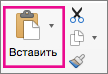Существует несколько причин, которые могут вызвать проблемы при попытке копирования и вставки данных в Excel для Mac. В этой статье рассматриваются действия по устранению неполадок, которые помогут устранить наиболее распространенные проблемы.
Изменение формата ячейки для столбца
Если вы пытаетесь вставить большой объем информации в Excel для Mac, убедитесь, что формат ячеек в столбце соответствует формату информации, которую вы хотите вставить, а затем вставьте сведения по одному столбцу за раз.
-
Выберите заголовок столбца (A, B, C и т. д.) для столбца, который требуется изменить.
-
На вкладке Главная выберите
-
Выберите формат ячейки, соответствующий информации, которую вы пытаетесь вставить в столбец.
Вставка дополнительных столбцов
Если вы пытаетесь вставить сведения, убедитесь, что у вас достаточно столбцов, чтобы принять информацию, вставив дополнительные столбцы, а затем повторите попытку вставки.
-
Выберите заголовок столбца (A, B, C и т. д.) для столбца справа от того места, куда нужно добавить столбец.
-
На вкладке Главная нажмите кнопку Вставка.
Столбец, который вы выбрали, смещается вправо, и появится новый столбец.
-
Повторяйте шаг 2, пока не вставьте нужное количество столбцов.
Область копирования и вставки не совпадает по размеру и форме.
Если вы пытаетесь скопировать и вставить, но область не совпадает с размером и формой, существует два способа легко устранить проблему.
Выделите верхнюю ячейку, а не весь диапазон, прежде чем вставить
-
Выберите ячейку, в которой будет отображаться верхняя ячейка скопированных данных.
-
На вкладке Главная выберите Вставить.
Выберите диапазон ячеек для области вставки того же размера и формы, что и скопированные данные.
-
Выберите диапазон ячеек, то есть точное количество строк и столбцов в качестве сведений, которые нужно вставить.
-
На вкладке Главная выберите Вставить.